Nota
L'accesso a questa pagina richiede l'autorizzazione. È possibile provare ad accedere o modificare le directory.
L'accesso a questa pagina richiede l'autorizzazione. È possibile provare a modificare le directory.
Questo articolo illustra come usare la sintassi [Markdown](https://en.wikipedia.org/wiki/Markdown per aggiungere la formattazione RTF alle richieste di approvazione.
Importante
- I messaggi di posta elettronica per le richieste di approvazione sono messaggi interattivi. Se il client Microsoft Outlook in uso non supporta i messaggi interattivi, visualizza le richieste di approvazione in formato HTML.
- Tutti i renderer di Markdown presentano differenze di implementazione. Per i dettagli, rivedi la sezione Supporto per i client.
- Markdown non è attualmente supportato per l'app Approvazioni in Microsoft Teams.
Supporto per il client
Il supporto del Markdown tra i client è incoerente. Il team di Power Automate lavora per affrontare queste incoerenze che tuttavia permangono. La tabella seguente illustra i limiti noti tra i client supportati.
| Funzionalità | Power Automate | App per dispositivi mobili Power Automate | Outlook | Outlook Web | Teams | App Teams mobile | App Approvazioni in Teams |
|---|---|---|---|---|---|---|---|
| Intestazioni | Sì | Sì | Sì | Sì | No | No | No |
| Elenchi numerati | Sì | Sì | No | Sì | Sì | Sì | No |
| Elenchi numerati nidificati | Sì | Sì | No | Sì | Sì | Sì | Sì |
| Tabelle | Sì | Sì | Sì | Sì | No | No | No |
| Immagini | No | No | No | No | No | No | No |
| Interruzioni di riga forzate | Sì* | Sì* | No (usa una riga vuota) | Sì* | Sì* | Sì* | No |
| Righe vuote | No | No | Sì | Sì | No | Sì | No |
| Enfasi | Sì | Sì | Sì | Sì | No | No | No |
*Le interruzioni di riga forzate all'interno delle celle di tabella non sono supportate per Power Automate, per l'app Power Automate per dispositivi mobili, per Outlook Web, per Teams e per l'app Teams per dispositivi mobili.
Nota
Per Outlook Mobile, i parametri precedenti possono variare a seconda dell'app client di Outlook e della versione in uso.
Intestazioni
Struttura i commenti con le intestazioni. Le intestazioni consentono di segmentare i commenti più lunghi, migliorandone la leggibilità.
Inizia una riga con un carattere cancelletto # per impostare un'intestazione. Organizza le osservazioni con sottotitoli iniziando una riga con caratteri cancelletto aggiuntivi, ad esempio ####. Sono supportati fino a sei livelli di intestazioni.
Esempio:
# This is a H1 header
## This is a H2 header
### This is a H3 header
#### This is a H4 header
##### This is a H5 header
Risultato:
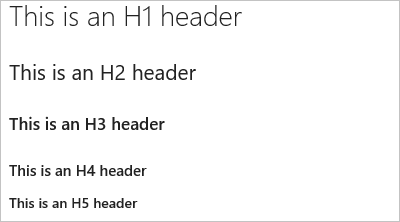
Paragrafi e interruzioni di riga
È possibile migliorare la leggibilità del testo suddividendolo in paragrafi o con interruzioni di riga. Immetti due spazi prima dell'interruzione di riga per forzare la maggior parte dei client ad iniziare una nuova riga.
Esempio:
This is line 1.(space)
Now text will appear on the next line.
Risultato:questa è la riga 1.
Ora il testo apparirà sulla riga successiva.
Esempio 2
This is line 1.(space, space)
Line 2 has extra space before it.
Risultato:
Questa è la riga 1.
La riga 2 ha spazio extra prima di essa.
Elenchi
Organizza gli elementi correlati con gli elenchi. È possibile aggiungere elenchi ordinati con numeri o elenchi non ordinati con solo punti elenco.
Gli elenchi ordinati iniziano con un numero seguito da un punto per ogni elemento dell'elenco. Gli elenchi non ordinati iniziano con un *. Inizia ciascun elemento dell'elenco in una nuova riga. In un file Markdown o widget, immetti due spazi prima dell'interruzione di riga per iniziare un nuovo paragrafo o immetti due interruzioni di riga consecutive per iniziare un nuovo paragrafo.
Elenchi ordinati o numerati
Esempio:
1. First item.
1. Second item.
1. Third item.
Risultato:
- Primo elemento.
- Secondo elemento.
- Terzo elemento.
Elenchi puntati
Esempio:
- Item 1
- Item 2
- Item 3
Risultato:
- Elemento 1
- Elemento 2
- Elemento 3
Elenchi annidati
Esempio:
1. First item.
- Item 1
- Item 2
- Item 3
1. Second item.
- Nested item 1
- Nested item 2
- Nested item 3
Risultato:
Primo elemento.
- Elemento 1
- Elemento 2
- Elemento 3
Secondo elemento.
- Elemento annidato 1
- Elemento annidato 2
- Elemento annidato 3
Collegamenti
Utilizzare collegamenti HTTPS, che vengono visualizzati come collegamenti in tutti i client. I collegamenti non HTTPS (ad esempio FTP, HTTP e posta) possono essere visualizzati come testo normale.
È possibile impostare i collegamenti ipertestuali per l'URL usando la sintassi di collegamento markdown standard:
[Link Text](Link URL)
Esempio:
[Power Automate](https://make.powerautomate.com)
Risultato:
Power Automate
Tabelle
Organizza i dati strutturati con le tabelle.
- Inserire ogni riga della tabella su una riga a parte
- Separare le celle della tabella con il carattere barra verticale
| - Le prime due righe di una tabella impostano le intestazioni di colonna e l'allineamento degli elementi nella tabella
- Assicurati di terminare ogni riga con un carattere di ritorno a capo (CR) o di avanzamento riga (LF).
- L'allineamento del testo all'interno di un elemento di tabella non è attualmente supportato.
Esempio:
| Heading 1 | Heading 2 | Heading 3 |
|-----------|-----------|-----------|
| Cell A1 | Cell A2 | Cell A3 |
| Cell B1 | Cell B2 | Cell B3 |
Risultato:
| Titolo 1 | Titolo 2 | Titolo 3 |
|---|---|---|
| Cella A1 | Cella A2 | Cella A3 |
| Cella B1 | Cella B2 | Cella B3 |
Enfasi (grassetto, corsivo, barrato)
Puoi evidenziare il testo applicando il formato grassetto, corsivo o barrato ai caratteri.
- Per applicare il corsivo: racchiudi il testo tra asterischi
*o caratteri di sottolineatura_ - Per applicare il grassetto: racchiudi il testo tra asterischi doppi
**. - Per applicare il barrato: racchiudi il testo tra caratteri tilde doppi
~~.
Combinare questi elementi per applicare più effetti di enfasi al testo.
Esempio:
Use _emphasis_ in comments to express **strong** opinions and point out ~~corrections~~
**_Bold, italicized text_**
**~~Bold, strike-through text~~**
Risultato:
Usa l'enfasi nei commenti per esprimere opinioni forti ed evidenziare le correzioni
testo in grassetto, corsivo
Testo grassetto, barrato
Caratteri speciali
| Sintassi | Esempio/note |
|---|---|
|
Per inserire uno dei caratteri seguenti, anteponi una barra rovesciata come prefisso:
|
Alcuni esempi di inserimento di caratteri speciali Immetti ```\\``` per ottenere \\ Immetti ```\_``` per ottenere \_ Immetti ```\#``` per ottenere \# Immetti ```\(``` per ottenere \( Immetti ```\.``` per ottenere \. Immetti ```\!``` per ottenere \! |